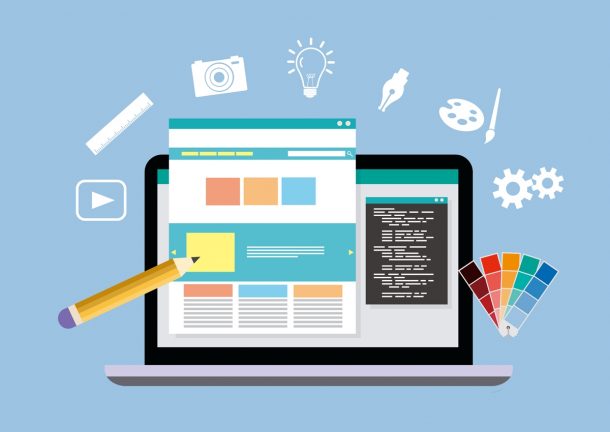こんにちは、松本カズキです。

そんな質問に答える記事を書きました。
WordPressでサイト運営をおこなっているのなら、「All-in-One WP Migration」のプラグインを活用してください。
簡単に「サイトのコピー」を作ることができます。
例えば、WordPressでペラサイトを大量に作っている人にとって、
- WordPressのテーマをインストールする
- WordPressに必要なプラグインをインストールする
このような作業は結構面倒です。時間の浪費に繋がります。
All-in-One WP Migrationを使うことで、サイト量産の時間を短縮することができます。
この記事では、WPプラグイン「All-in-One WP Migration」の使い方について伝えていきます。
All-in-One WP Migrationの使い方を解説!プラグインをインストールする
サイトのコピーを作るためには、コピーしたいサイト情報を抜き出す必要があります。
「情報の抜き出し=エクスポート」をするために、まずは運営しているWordPressサイトに「All-in-One WP Migration」のプラグインをインストールしてください。
- WordPress管理画面から「プラグイン」を選び、「新規追加」をクリックする
- 検索バーに「All-in-One WP Migration」と入力する
- 検索結果に表示される「All-in-One WP Migration」を「今すぐインストール&有効」をクリックする
ステップ1

ステップ2

All-in-One WP Migrationを使ってエクスポートをする
WordPressサイトにAll-in-One WP Migrationプラグインのインストールが終わったら、次にサイトデータのエクスポートを行います。
「現在のサイト情報」がエクスポートされます。インポート先でも使いたい設定があれば、「エクスポートする前」に終わらせるようにしてください。
- WordPress管理画面の「All-in-One WP Migration」から「エクスポート」をクリックする
- 高度なオプションを確認する(サイト情報をそのままコピーしたいならチェックをつけない)
- 「エクスポート先」をクリックする
- 「ファイル」をクリックする
- 「VINCENZOAMATO.COM」をダウンロードする
- 拡張子「wpress」のファイルが保存されたことを確認する
ステップ1

ステップ2

ステップ3

ステップ4

ステップ5

以上の手順をおこなうことで、サイト情報のエクスポートをおこなうことができます。
All-in-One WP Migrationを使ってインポートする
サイト情報のエクスポートが終わったら、インポートしてサイトのコピーを作ります。
サイト情報をインポートしたいWordPressサイトを用意するようにしてください。
- WordPressに「All-in-One WP Migration」のインストール&有効化する
- WordPress管理画面の「All-in-One WP Migration」から「インポート」をクリックする
- 「インポートト先」をクリックする
- 「ファイル」をクリックする
- エクスポートで保存した「wpress」を選択する
- 「完了」をクリックする
ステップ1

ステップ2

ステップ3

ステップ4

ステップ5

ステップ6

インポートの作業手順は以上になります。
問題なくインポートされれば、サイト情報がコピーされていると思います。
All-in-One WP Migrationのインポートに失敗した場合は?専用プラグインをインストールする
サイト情報のインポート時、
「サイトの最大アップロードサイズを超過しています」
とメッセージが表示される場合があります。

この場合は、「専用のプラグインをダウンロード&インストール」することで問題を解決することができます。
やり方を解説していきます。
- 「制限をなくす」をクリックする
- Basicの「Download」をクリックする
- 「all-in-one-wp-migration-file-extension.zip」が保存されたことを確認する
- WorodPressに「all-in-one-wp-migration-file-extension.zip」をアップロードしてインストール&有効化する
- 再度インポートを試す
ステップ1

ステップ2

ステップ3

ステップ4

ステップ5

インポートに失敗したら上記の作業を行うようにしてくださいね。
All-in-One WP Migrationの使い方を優しく解説-まとめ
WordPressでサイトのコピーを作るためには、通常なら専門的な知識を必要とします。

って感じです笑
僕自身、パソコンに強いわけではありませんので、専門知識は皆無です。
そんな僕でも、「All-in-One WP Migration」のプラグインを活用することで、簡単にコピーサイトを作ることができます。
ペラサイトなどサイト量産を必要としている人にとっては、かなり使えるプラグインかなと僕的には思います。